Cara Mengubah Mode BIOS Dari Legacy ke UEFI tanpa menginstal ulang Windows 10

- 780
- 29
- Dominick Barton
Microsoft menambahkan alat yang berguna yang hilang dari versi Windows sebelumnya dan bahkan beberapa versi Windows 10 yang lebih lama. Itu Mbr2gpt Alat Mengaktifkan Pengguna Windows 10 untuk Mengonversi BIOS Legacy ke UEFI tanpa menginstal ulang Windows 10.
Anda dapat memohon alat MBR2GPT menggunakan prompt perintah, dan dua perintah nanti, Anda akan beralih dari bios lawas ke uefi.
Daftar isi
UEFI, seperti halnya BIOS, adalah perangkat lunak tingkat rendah yang dijalankan komputer Anda saat Anda menekan tombol daya dan sebelum boot OS. UEFI lebih kuat dan menghilangkan kendala yang terkait dengan BIOS.
Misalnya, UEFI mendukung partisi hingga 9 ZB, menawarkan waktu boot yang lebih cepat, dan menyediakan fitur keamanan seperti “Secure Boot."
Bersiap untuk Mengubah BIOS Legacy ke UEFI
Anda perlu mendapatkan beberapa hal sebelum kita berbicara tentang mengubah bios dari warisan ke uefi.
Periksa versi BIOS Anda
Pastikan Anda saat ini menggunakan BIOS Legacy. Anda tidak ingin harus melalui seluruh proses hanya untuk mengetahui bahwa Anda menggunakan UEFI sepanjang waktu.
Buka Aplikasi Manajemen Disk untuk memverifikasi versi BIOS mana yang Anda jalankan. Pencarian untuk Buat dan format partisi hard disk di menu start dan buka Pertandingan terbaik. Ini akan membawa Anda ke aplikasi manajemen disk.
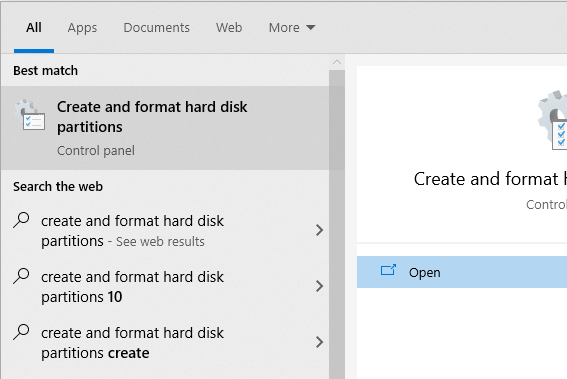
Di aplikasi, klik kanan pada disk tempat Anda menginstal Windows dan memilih Properti.
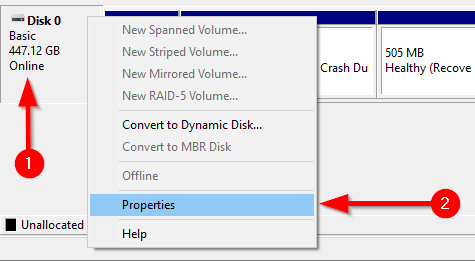
Selanjutnya, Anda ingin memeriksa gaya partisi disk Anda untuk mengonfirmasi apakah Anda menjalankan Legacy BIOS atau UEFI. Jika Anda menggunakan BIOS, gaya partisi disk Anda akan menjadi MBR. Jika Anda sudah menggunakan UEFI, gaya partisi disk akan menjadi GPT.
Anda dapat memeriksa gaya partisi disk di bawah Volume tab di properti. Pencarian untuk Gaya partisi di bawah Informasi disk.
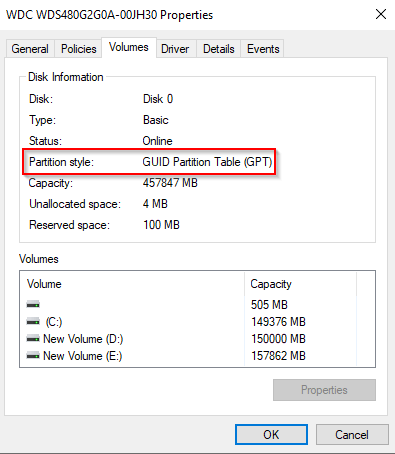
Periksa Versi Windows Anda
Alat MBR2GPT tersedia di Windows 10 Versi 1703 dan yang lebih baru. Pastikan Anda memiliki versi yang tepat sebelum memulai proses dengan mencari Winver Di menu start dan membuka pertandingan terbaik. Jendela baru yang terbuka akan menampilkan versi di baris kedua.
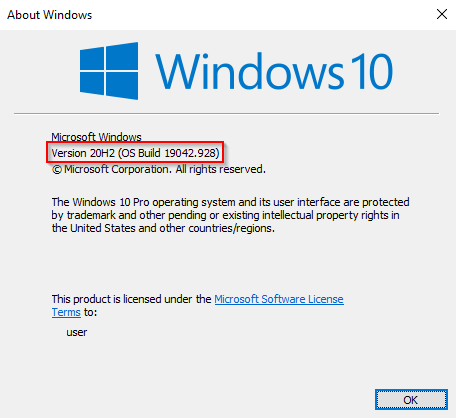
BIOS Warisan untuk Prasyarat Konversi UEFI
Dengan asumsi Anda telah memverifikasi bahwa Anda menggunakan BIOS Legacy, ada beberapa hal lain yang perlu Anda periksa, dan dalam beberapa kasus, perubahan.
- Memastikan bahwa disk target (saya.e., Drive Windows) memiliki tiga atau lebih sedikit partisi (drive C, D, dll., adalah semua partisi). Anda dapat melihat partisi dengan menekan Menang + r dan berlari diskmgmt.MSC. Jika Anda melihat lebih dari tiga partisi, Anda harus menggabungkan partisi atau menghapusnya.
- Jika Anda telah mengenkripsi disk target menggunakan BitLocker, ini akan mengganggu proses konversi. Karena Windows tidak akan mengonversi disk terenkripsi, Anda harus menonaktifkan bitlocker sebelum Anda memulai konversi.
- Setelah konversi, Anda tidak dapat boot ke Windows sampai Anda mengubah pengaturan firmware motherboard dari BIOS Legacy ke UEFI. Lakukan tur cepat ke firmware dan cari pengaturan yang memungkinkan Anda beralih antara BIOS dan UEFI sebelum memulai konversi. Prosesnya berbeda di seluruh produsen, jadi Anda mungkin perlu melihat -lihat sedikit. Jika Anda tidak dapat menemukan pengaturannya, gunakan manual.
- Buat cadangan pencegahan.
Cara mengubah bios dari warisan ke uefi
Setelah Anda memastikan semuanya beres, saatnya menggunakan alat MBR2GPT.
- Pencarian untuk cmd Di menu start, klik kanan, dan pilih Jalankan sebagai administrator.
- Disk Anda harus memenuhi persyaratan konversi agar alat MBR2GPT dapat mengonversinya. Periksa apakah itu terjadi dengan memvalidasi disk menggunakan perintah berikut:
mbr2gpt /validasi /disk: 0 /pnowfullos
Jika disk yang ingin Anda konversi bukan disk 0, ganti 0 dengan nomor disk yang sesuai.
Jika disk Anda tidak memenuhi persyaratan konversi, Anda akan melihat kesalahan. Misalnya, kesalahan berikut dihasilkan dari memvalidasi drive USB.
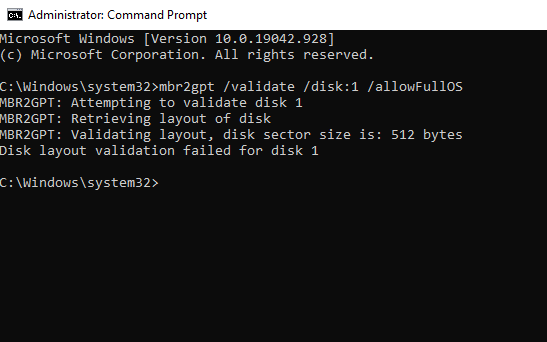
- Jika validasi berhasil, jalankan perintah berikut untuk memulai konversi:
MBR2GPT /CONVERT /DISK: 0 /Softfullos
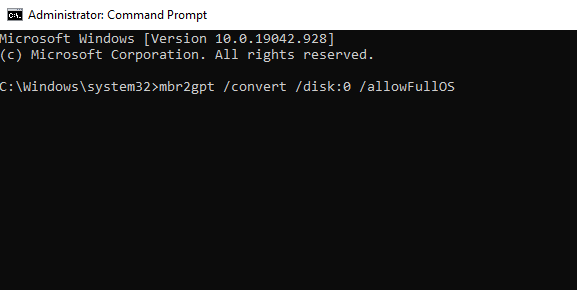
Biarkan konversi berjalan, hanya perlu beberapa detik.
- Mulai ulang PC Anda dan masuk ke firmware motherboard Anda untuk mengubah pengaturan. Dengan asumsi Anda sudah menemukan cara memasuki BIOS sebelum memulai proses, ini hanya perlu beberapa detik. Dalam kebanyakan kasus, Anda akan melihat opsi untuk memilih mode boot di bawah tab boot/bagian di firmware Anda.
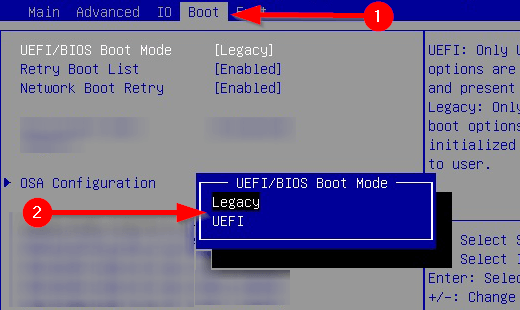
- Boot ke Windows.
- Verifikasi bahwa Anda telah berhasil mengonversi partisi menggunakan proses yang sama yang Anda gunakan sebelumnya. Pergilah ke aplikasi manajemen disk, klik kanan pada disk yang dikonversi, pilih Properti > Volume, Dan kali ini di sekitar Gaya partisi seharusnya Tabel Partisi Guid (GPT).
Nikmati bios modern Anda
Uefi hadir dengan banyak kemampuan. Mengingat bahwa sebagian besar sistem modern menggunakan UEFI, wajar saja untuk ingin mengubah bios warisan menjadi UEFI. Nah, Anda semua sudah selesai. Untungnya, Anda juga tidak perlu menginstal ulang Windows.
- « Cara menyimpan halaman web sebagai pdf di mac dan windows
- Apa yang harus dilakukan saat Spotify terus menabrak? 12 Perbaikan Mudah »

